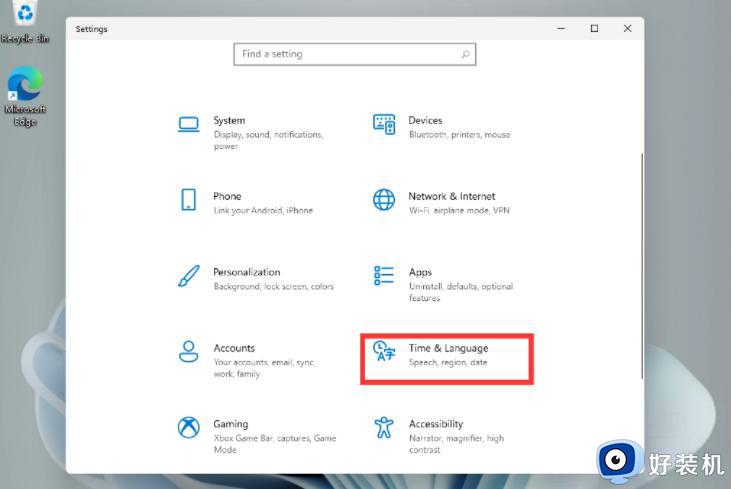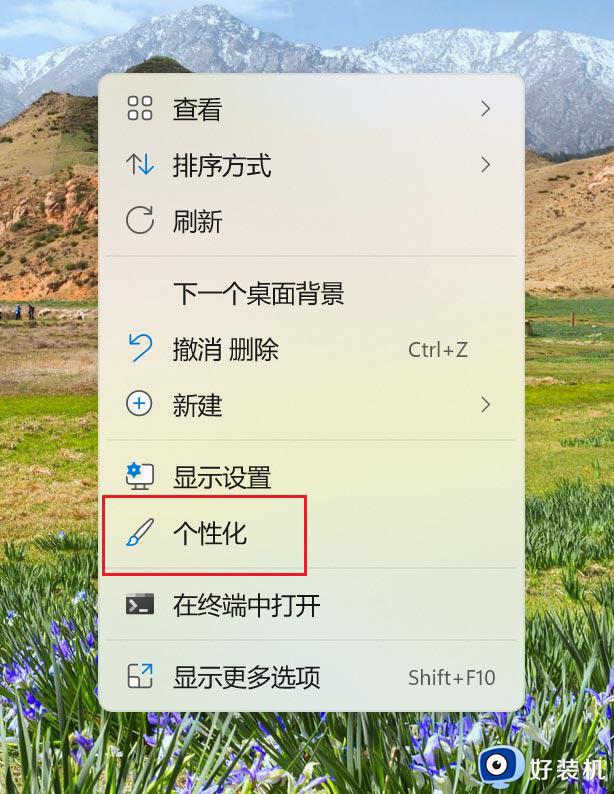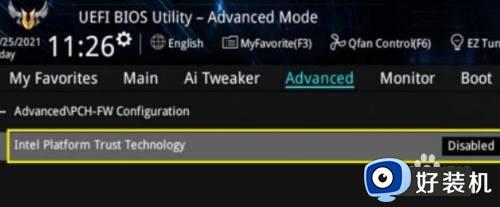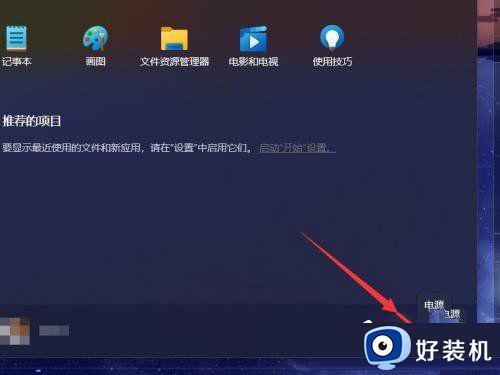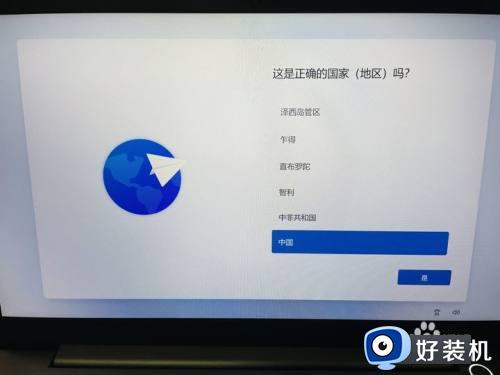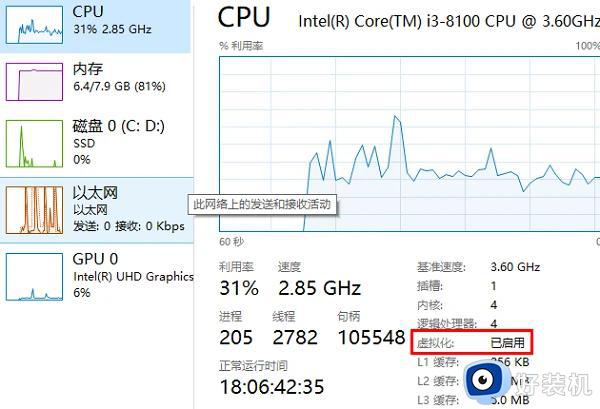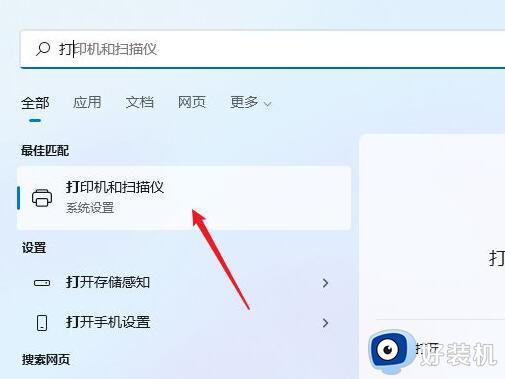win11如何安装小爱同学 win11pc版小爱同学下载安装步骤
时间:2023-10-17 10:23:08作者:jhuang
随着win11系统的普及,许多用户对于win11如何安装小爱同学产生了疑问,小爱同学是一款智能语音助手,能够为用户提供各种服务和信息。由于Win11系统的更新和优化,安装小爱同学的步骤可能与以往有所不同。在本文中,我们将为大家介绍win11pc版小爱同学下载安装步骤,一起来了解下吧!
win11如何安装小爱同学:
1、首先我们打开“开始菜单”。
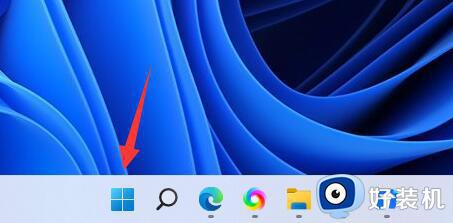
2、在其中找到并进入“微软商店”。
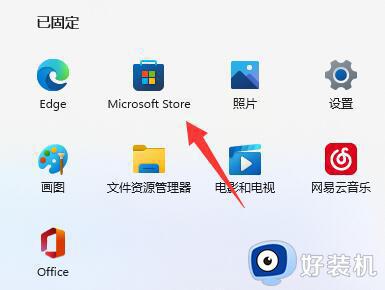
3、在微软商店顶部搜索栏搜索“小爱同学”。
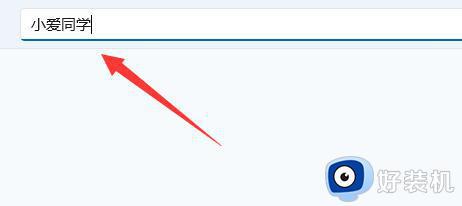
4、然后在搜索结果中找到“小爱同学”这款软件。
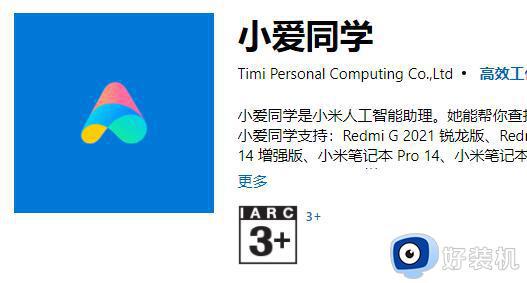
5、接着点击其中的“获取”就可以自动下载安装小爱同学了。
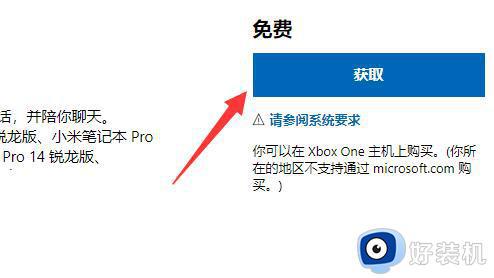
6、安装完成后,将它打开,并使用小米账号登录,就可以使用了。
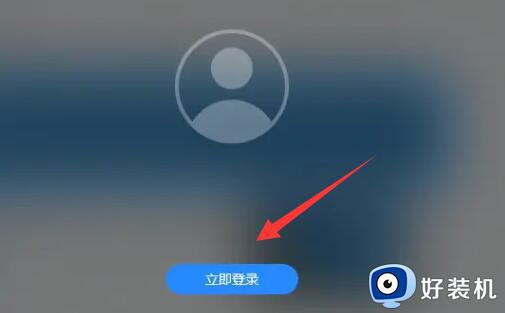
以上就是win11如何安装小爱同学的全部内容,有需要的用户可以按照以上步骤进行操作,希望对大家有所帮助。